Mit diesem Tutorial startest du in die spannende Welt der Programmierung. Hier wirst du dein erstes Java-Programm schreiben, deine erste Variable erstellen und ihren Inhalt ausgeben. Lass uns gleich loslegen!
Wichtigste Erkenntnisse
Du lernst, wie man:
- ein einfaches Java-Programm strukturiert
- eine Variable vom Typ String deklariert und initialisiert
- mittels System.out.println() Inhalte ausgibt
- grundlegende Konfigurationen in einer IDE (IntelliJ IDEA) durchführt
Schritt-für-Schritt-Anleitung
1. Eine neue Java-Klasse erstellen
Um dein erstes Programm zu schreiben, öffne deine Entwicklungsumgebung (IDE) wie IntelliJ IDEA. Hier legst du ein neues Projekt an und erstellst eine neue Java-Klasse. Nenne diese „MeinErstesProgramm“. Es ist wichtig, eine klare Namensgebung zu verwenden, damit du später den Überblick behältst.
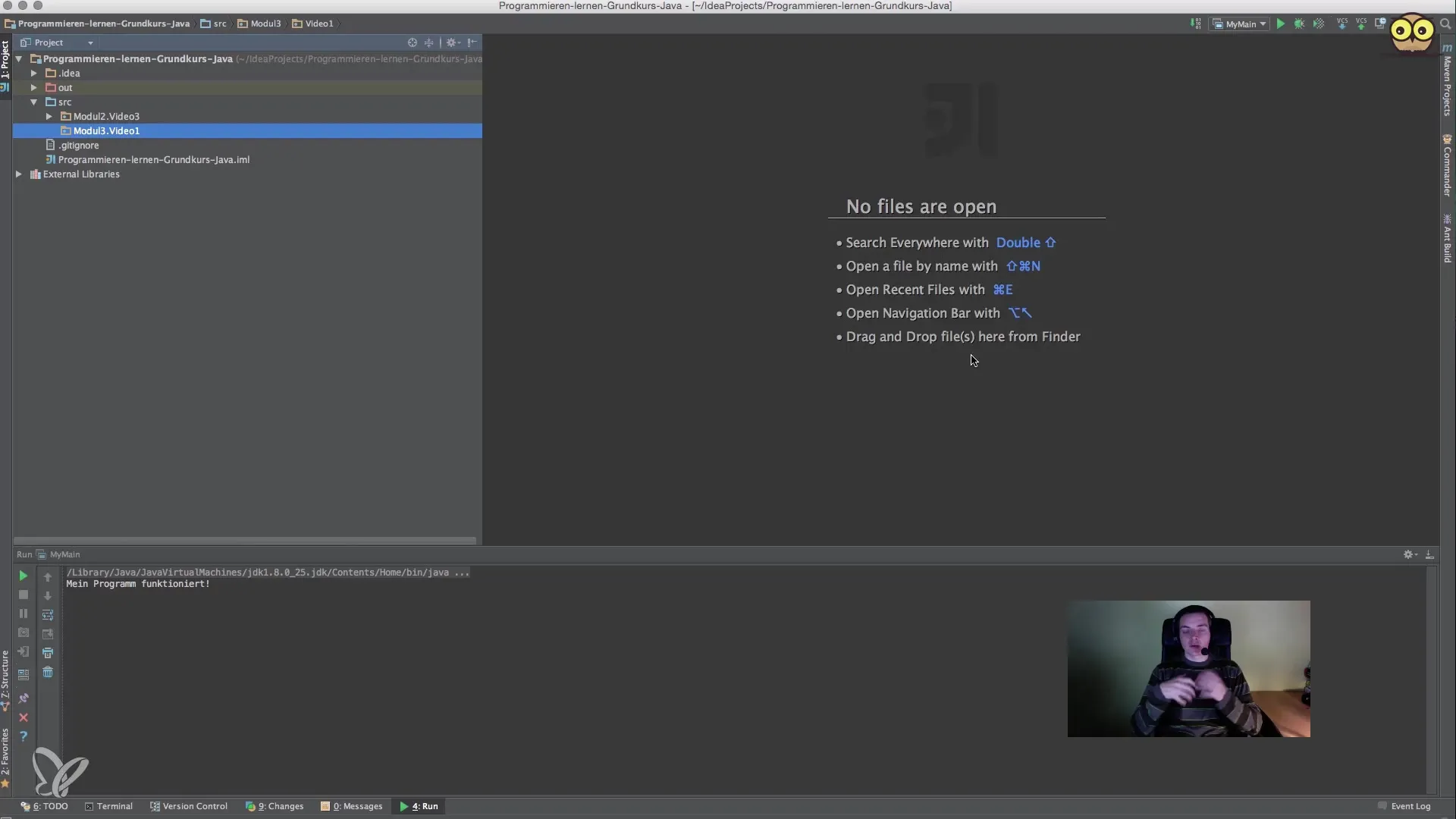
2. Die Hauptmethode hinzufügen
In Java benötigt jedes Programm eine Hauptmethode, die als Einstiegspunkt dient.
Füge diesen Code als Methode in deine Klasse ein.
3. Eine Variable deklarieren
Nun beginnen wir, eine Variable zu erstellen. Wir deklarieren eine Variable vom Typ String, die wir „myName“ nennen und setzen sie auf deinen Namen, zum Beispiel „Jan“.
Mit diesem Schritt hast du deine erste Variable erfolgreich deklariert. Achte darauf, dass die Variable in deinem Code nun grau unterlegt ist, was darauf hinweist, dass sie bisher nicht verwendet wird.
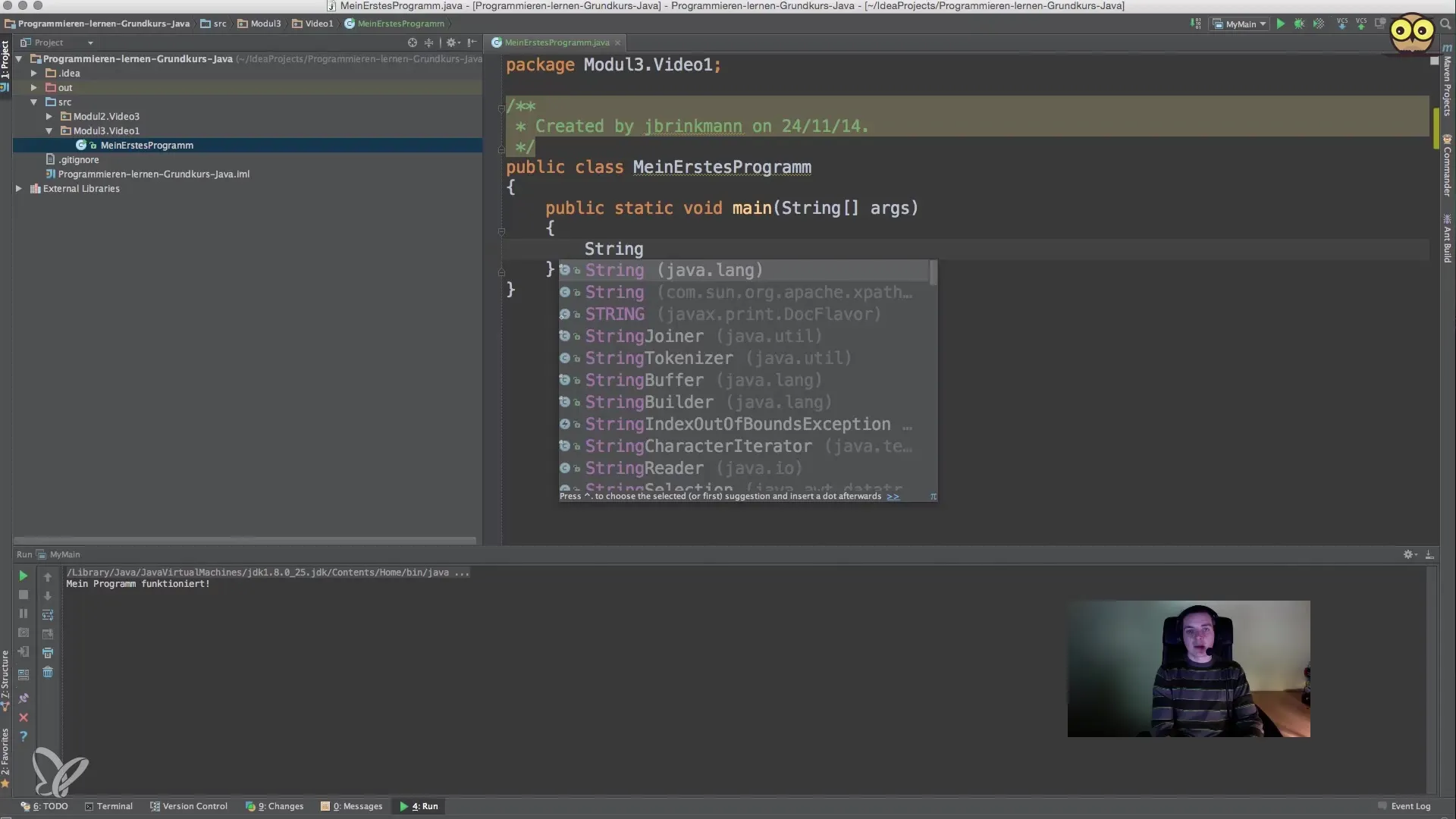
4. Daten mit System.out.println() ausgeben
Jetzt kommt der spannende Teil! Um den Inhalt deiner Variable auszugeben, nutzt du die Methode System.out.println().
Hierbei verwenden wir den Operator +, um den String „Name:“ mit der Variable „myName“ zu verknüpfen. Dies ist als String-Konkatenation bekannt.
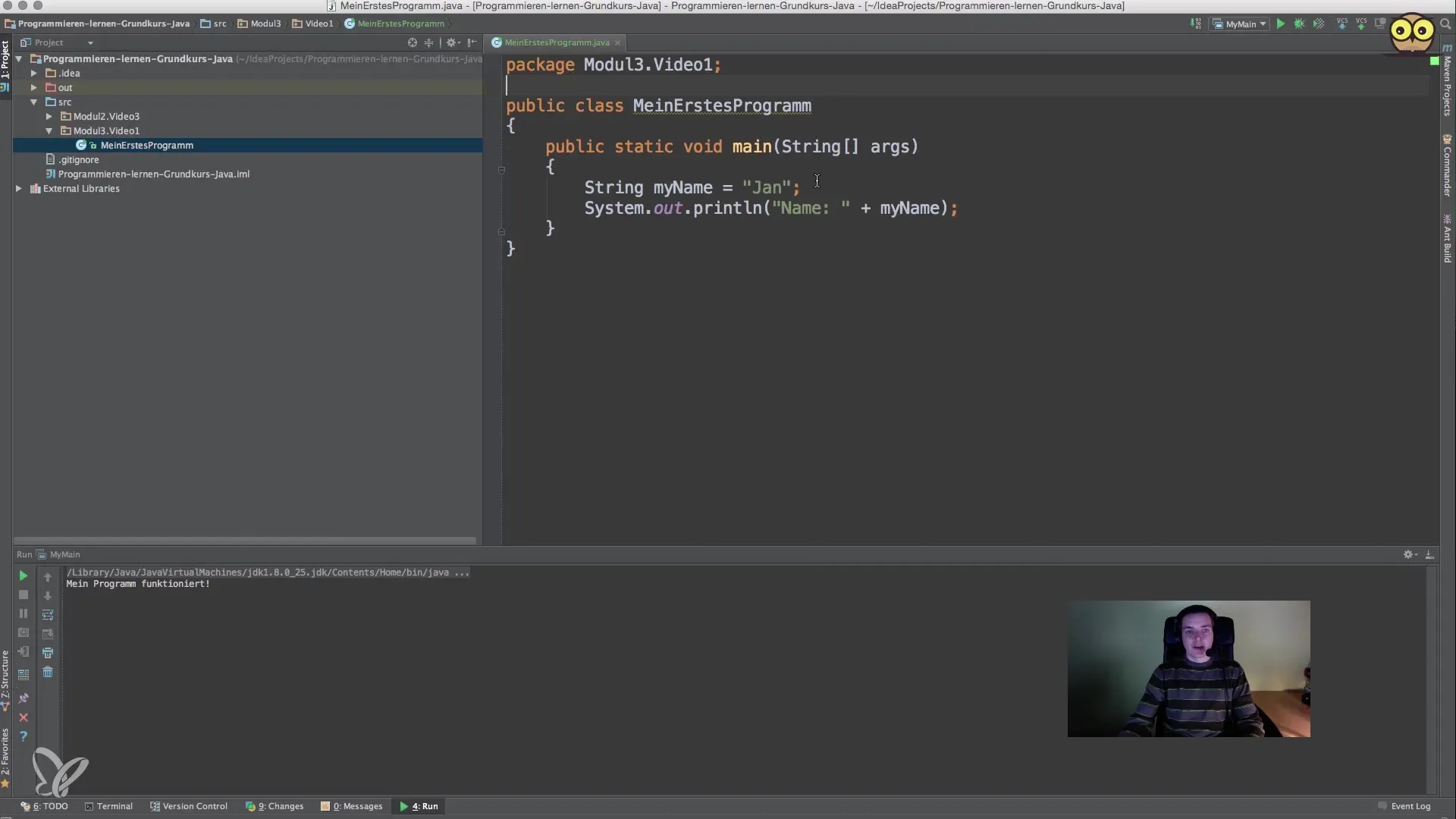
5. Programm ausführen
Um dein Programm auszuführen, musst du eine Konfiguration in deiner IDE erstellen. Gehe oben im Menü auf „Run” und wähle „Edit Configurations“. Klicke auf das Pluszeichen und wähle „Anwendung“ aus. Es öffnet sich ein Fenster, in dem du den Namen deiner Klasse auswählen kannst. Wähle „MeinErstesProgramm“.
Jetzt drücke „Play“ oder „Run“, um dein Programm zu starten.
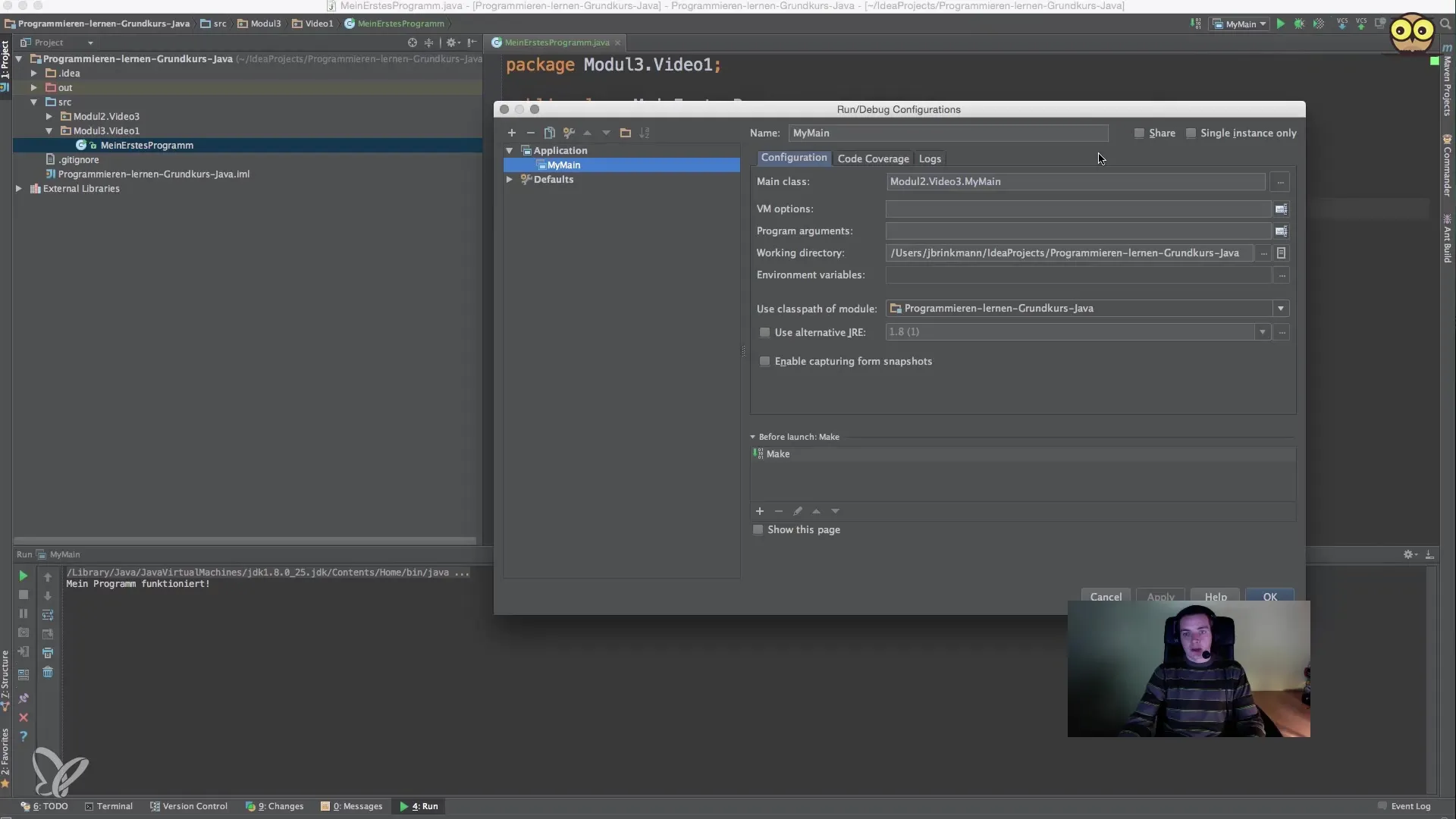
6. Ergebnisse überprüfen
Nach dem Ausführen deines Programms solltest du die Ausgabe in der Konsole sehen, die wie folgt aussieht:
Name: Jan
Wenn du deinen Namen änderst, etwa in „Jan Bringmann“, aktualisiere einfach den Wert deiner Variable und führe das Programm erneut aus.
7. Konfigurationen anpassen
Wenn du weitere Programme schreiben und ausführen möchtest, ist es ratsam, die Konfigurationen in deiner IDE gut zu organisieren. Du kannst verschiedene Konfigurationen für unterschiedliche Klassen anlegen. Das hilft dir, einen besseren Überblick über deine Projekte zu behalten.
Zusammenfassung – Dein erstes Java Programm – Schritt für Schritt
In diesem Tutorial hast du gelernt, wie du dein erstes Java-Programm schreibst und eine Variable vom Typ String erstellst. Du hast die Ausgabe mit System.out.println() getestet und einfache Konfigurationen in IntelliJ IDEA vorgenommen.
Häufig gestellte Fragen
Was ist eine Variable in Java?Eine Variable ist ein Platzhalter für einen Wert, den du im Programm speichern und verwenden kannst.
Wie deklariere ich eine Variable?Du deklariert eine Variable, indem du den Datentyp, den Namen und eventuell einen Wert angibst. Zum Beispiel: String myName = "Jan";.
Was ist die Hauptmethode?Die Hauptmethode (public static void main(String[] args)) ist der Einstiegspunkt eines Java-Programms, wo die Ausführung startet.
Wie führe ich ein Programm in IntelliJ IDEA aus?Du erstellst eine Konfiguration, die auf deine Hauptklasse verweist, und drückst dann auf „Play“ oder „Run“.
Wie kann ich den Wert einer Variable ändern?Du kannst den Wert ändern, indem du ihn direkt in der Zuweisung anpasst, z.B. myName = "Jan Bringmann";.


